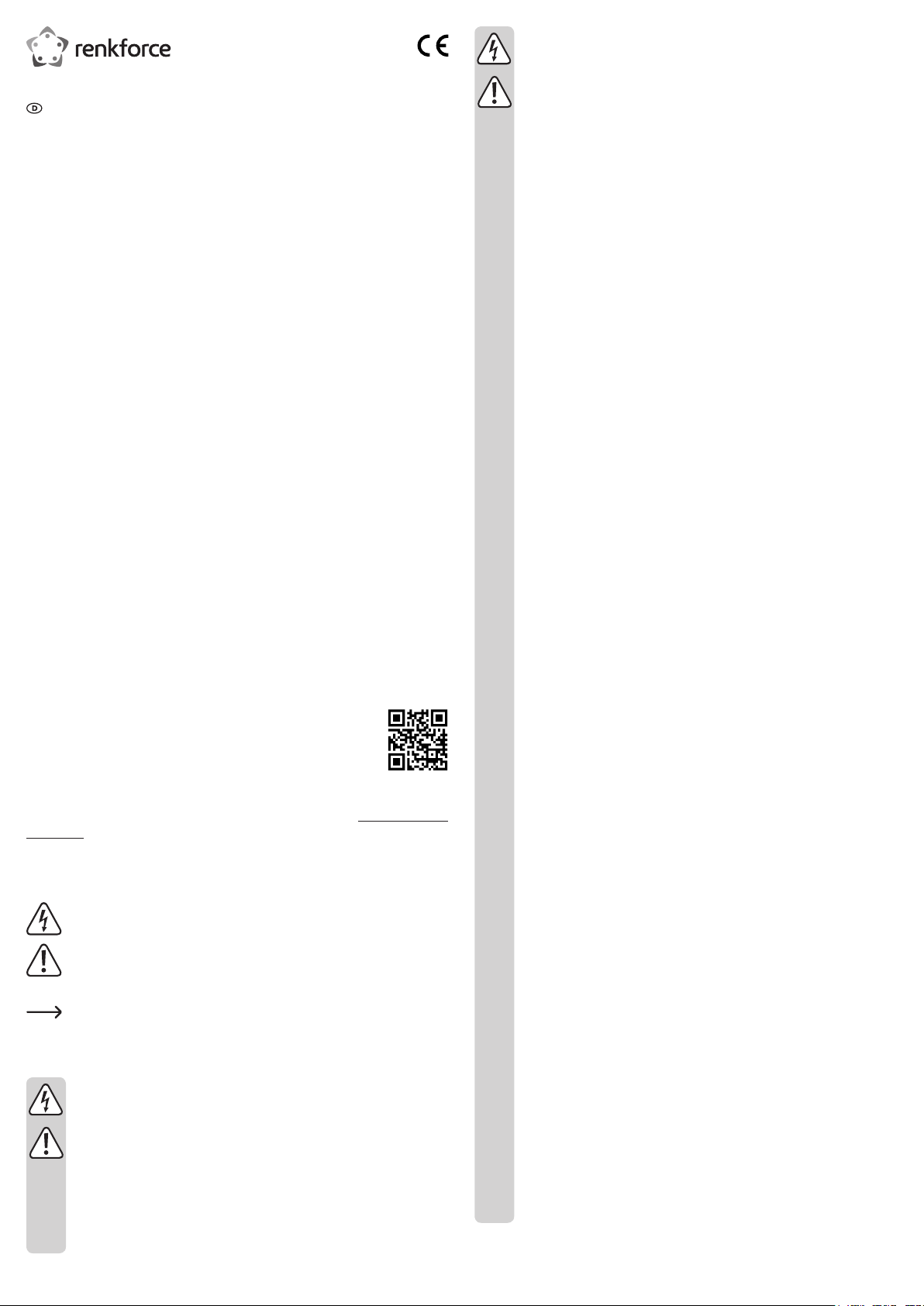
Bedienungsanleitung
USB-C™ Windows® Continuum
Dockingstation
Best.-Nr. 1558127
Bestimmungsgemäße Verwendung
Dieses Produkt dient zur Verbindung mit einem Windows-Smartphone/Tablet oder
einem Computer mit USB-C-Port. Das Produkt bietet die folgenden zusätzlichen
Schnittstellen:
• 2 USB-2.0-Ports (z. B. zum Anschluss einer Maus und einer Tastatur)
• 1 USB-3.0-Port (z. B. zum Anschluss einer externen Festplatte)
• HDMI-Port zur Verbindung mit einem Monitor
• RJ45-Port (Gigabit Ethernet) zum Aufbau einer Netzwerkverbindung
Die Stromversorgung erfolgt über das im Lieferumfang enthaltene Netzteil oder den
USB-C-Port eines Computers.
Das Gerät ist nur für den Innengebrauch geeignet. Nicht im Freien verwenden. Der
Kontakt mit Feuchtigkeit, z. B. im Badezimmer u. ä. ist unbedingt zu vermeiden.
Aus Sicherheits- und Zulassungsgründen dürfen Sie das Produkt nicht umbauen
und/oder verändern. Falls Sie das Produkt für andere Zwecke verwenden, als
zuvor beschrieben, kann das Produkt beschädigt werden. Außerdem kann eine
unsachgemäße Verwendung Gefahren wie z. B. Kurzschluss, Brand, Stromschlag,
etc. hervorrufen. Lesen Sie sich die Bedienungsanleitung genau durch und bewahren
Sie diese auf. Reichen Sie das Produkt nur zusammen mit der Bedienungsanleitung
an dritte Personen weiter.
Dieses Produkt entspricht den gesetzlichen, nationalen und europäischen
Anforderungen. Alle enthaltenen Firmennamen und Produktbezeichnungen sind
Warenzeichen der jeweiligen Inhaber. Alle Rechte vorbehalten.
HDMI ist eine eingetragene Marke der HDMI Licensing L.L.C.
Lieferumfang
• Dockingstation
• USB-C Kabel
• Netzteil
• Bedienungsanleitung
Aktuelle Bedienungsanleitungen
Laden Sie aktuelle Bedienungsanleitungen über den Link www.conrad.com/
downloads herunter oder scannen Sie den abgebildeten QR-Code. Befolgen Sie die
Anweisungen auf der Webseite.
Symbol-Erklärungen
Das Symbol mit dem Blitz im Dreieck wird verwendet, wenn Gefahr für Ihre
Gesundheit besteht, z. B. durch einen elektrischen Schlag.
Das Symbol mit einem Ausrufezeichen in einem Dreieck weist auf wichtige
Anweisungen in dieser Bedienungsanleitung hin, die unbedingt befolgt
werden müssen.
Das Pfeil-Symbol ist zu nden, wenn Ihnen besondere Tipps und Hinweise
zur Bedienung gegeben werden sollen.
Sicherheitshinweise
Lesen Sie sich die Bedienungsanleitung aufmerksam durch und
beachten Sie insbesondere die Sicherheitshinweise. Falls Sie die
Sicherheitshinweise und die Angaben zur sachgemäßen Handhabung
in dieser Bedienungsanleitung nicht befolgen, übernehmen wir für
dadurch resultierende Personen-/Sachschäden keine Haftung.
Außerdem erlischt in solchen Fällen die Gewährleistung/Garantie.
• Das Produkt ist kein Spielzeug. Halten Sie es von Kindern und Haustieren
fern.
• Lassen Sie das Verpackungsmaterial nicht achtlos liegen. Dieses könnte
für Kinder zu einem gefährlichen Spielzeug werden.
• Schützen Sie das Produkt vor extremen Temperaturen, direktem
Sonnenlicht, starken Erschütterungen, hoher Feuchtigkeit, Nässe,
brennbaren Gasen, Dämpfen und Lösungsmitteln.
• Setzen Sie das Produkt keiner mechanischen Beanspruchung aus.
• Wenn kein sicherer Betrieb mehr möglich ist, nehmen Sie das Produkt
außer Betrieb und schützen Sie es vor unbeabsichtigter Verwendung.
Der sichere Betrieb ist nicht mehr gewährleistet, wenn das Produkt:
- sichtbare Schäden aufweist,
- nicht mehr ordnungsgemäß funktioniert,
- über einen längeren Zeitraum unter ungünstigen
Umgebungsbedingungen gelagert wurde oder
- erheblichen Transportbelastungen ausgesetzt wurde.
• Gehen Sie vorsichtig mit dem Produkt um. Durch Stöße, Schläge oder
den Fall aus bereits geringer Höhe kann es beschädigt werden.
• Beachten Sie auch die Sicherheitshinweise und Bedienungsanleitungen
der übrigen Geräte, die an das Produkt angeschlossen sind.
• Die Netzsteckdose muss sich in der Nähe des Geräts benden und leicht
zugänglich sein.
• Als Spannungsquelle darf nur das beiliegende Netzteil verwendet
werden.
• Als Spannungsquelle für das Netzteil darf nur eine ordnungsgemäße
Netzsteckdose des öffentlichen Versorgungsnetzes verwendet
werden. Überprüfen Sie vor dem Einstecken des Netzteils, ob die
auf dem Netzteil angegebene Spannung mit der Spannung Ihres
Stromversorgungsunternehmens übereinstimmt.
• Netzteile dürfen nie mit nassen Händen ein- oder ausgesteckt werden.
• Ziehen Sie Netzteile nie an der Leitung aus der Steckdose, ziehen
Sie sie immer nur an den dafür vorgesehenen Griffächen aus der
Netzsteckdose.
• Stellen Sie sicher, dass beim Aufstellen die Kabel nicht gequetscht,
geknickt oder durch scharfe Kanten beschädigt werden.
• Verlegen Sie Kabel immer so, dass niemand über diese stolpern oder an
ihnen hängen bleiben kann. Es besteht Verletzungsgefahr.
• Achten Sie darauf, dass das Kabel nicht verbogen oder eingeklemmt
wird.
• Beachten Sie auch die Sicherheitshinweise und Bedienungsanleitungen
der übrigen Geräte, die an das Produkt angeschlossen sind.
• Ziehen Sie aus Sicherheitsgründen bei einem Gewitter immer das
Netzteil aus der Netzsteckdose.
• Fassen Sie den Netzadapter nicht an, wenn er sichtbar beschädigt
ist. Lebensgefahr durch Stromschlag! Schalten Sie zuerst die
Stromversorgung an der Steckdose aus, an die der Netzadapter
angeschlossen ist (schalten Sie die Sicherung und dann den FISchutzschalter aus, um die Steckdose von allen Phasen zu trennen).
Trennen Sie das Gerät jetzt von der Steckdose. Entsorgen Sie den
Netzadapter umweltgerecht. Verwenden Sie ihn nicht mehr. Ersetzen
Sie ihn durch einen identischen Netzadapter.
• Verwenden Sie das Produkt niemals gleich dann, wenn es von einem
kalten Raum in einen warmen Raum gebracht wurde. Das dabei
entstehende Kondenswasser kann unter Umständen das Produkt
zerstören. Lassen Sie das Produkt zuerst auf Zimmertemperatur
kommen, bevor es angeschlossen und verwendet wird. Dies kann u. U.
mehrere Stunden dauern.
• Platzieren Sie das Produkt nicht in der Nähe starker Magnetfelder, wie
z. B. in der Nähe von Maschinen oder Lautsprechern.
• Trennen Sie das Produkt während der Verwendung nicht vom Computer,
um Datenverlust zu vermeiden.
• Wenden Sie sich an eine Fachkraft, wenn Sie Zweifel über die
Arbeitsweise, die Sicherheit oder den Anschluss des Produktes haben.
• Lassen Sie Wartungs-, Anpassungs- und Reparaturarbeiten
ausschließlich von einem Fachmann bzw. einer Fachwerkstatt
durchführen.
• Sollten Sie noch Fragen haben, die in dieser Bedienungsanleitung
nicht beantwortet werden, wenden Sie sich an unseren technischen
Kundendienst oder an andere Fachleute.
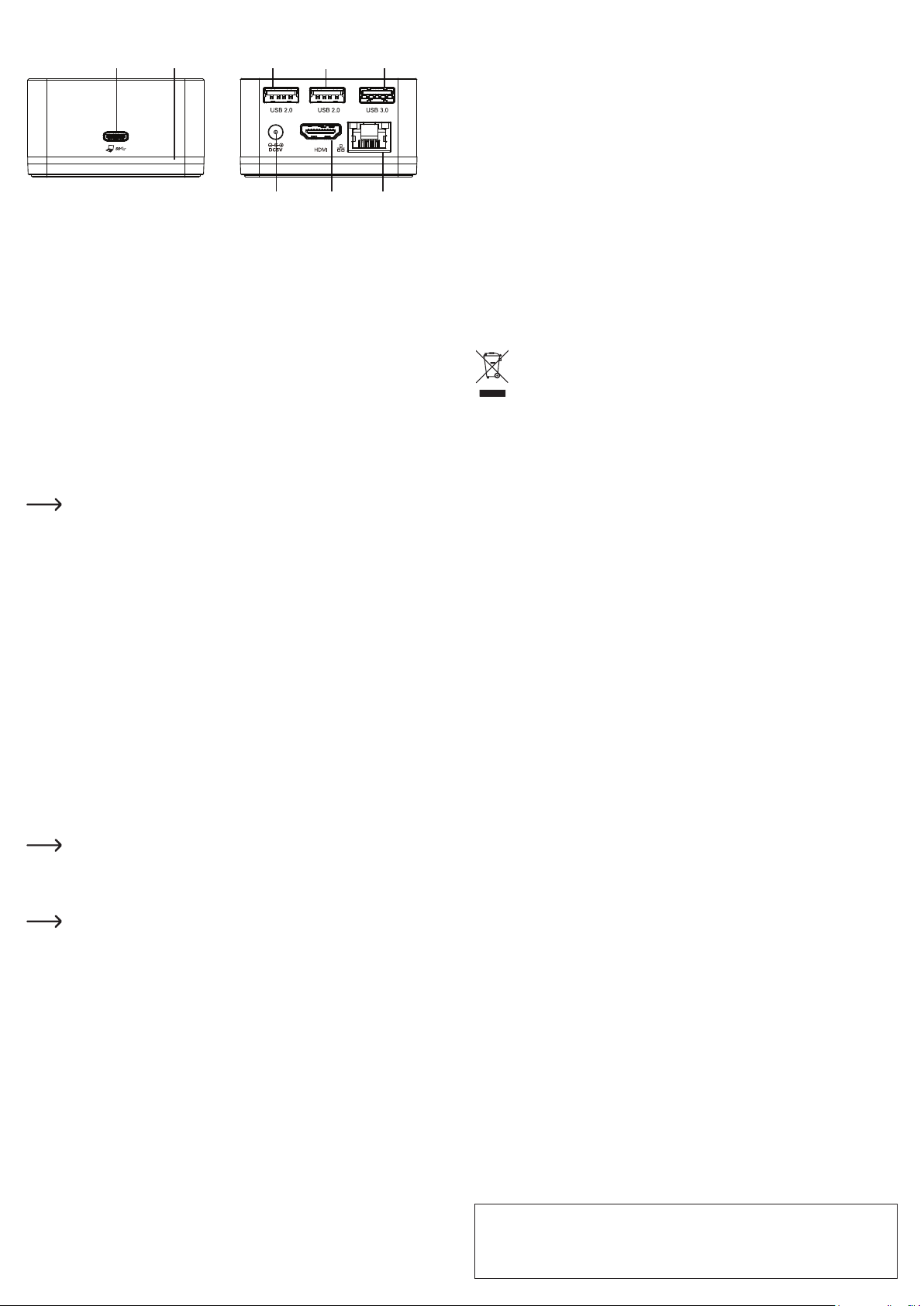
Bedienelemente
1 3 3
1 USB-C-Port
2 Betriebsanzeige
3 USB-2.0-Port
4 USB-3.0-Port
5 Stromversorgungsanschluss
6 HDMI-Port
7 RJ45-Port
2
5
6 7
4
Anschluss
a) Stromversorgungsanschluss
• Schließen Sie den Niedervolt-Stecker des Netzadapters am Stromversorgungsanschluss des Produktes an.
• Verbinden Sie das Netzteil mit einer haushaltsüblichen Netzsteckdose.
Wenn das Netzteil mit dem Produkt verbunden ist, wird ein Smartphone/
Tablet, das über den USB-C-Port verbunden ist, mit einer Stromstärke von
bis zu 1,5 A geladen.
Wenn das Produkt mit einem PC verbunden ist, der eine Stromversorgung
über den USB-C-Port unterstützt, ist der Anschluss des Netzteils nicht
erforderlich.
Die Betriebsanzeige leuchtet blau, sobald das Produkt mit Strom versorgt
wird.
b) USB-C-Port
• Verbinden Sie den USB-C-Port mit dem mitgelieferten USB-C-Kabel mit dem USBC-Port Ihres Smartphones/PCs.
• Danach ist das Produkt einsatzbereit.
c) USB-2.0-Ports
Verbinden Sie Peripheriegeräte, z. B. eine Maus und eine Tastatur, über diese Ports.
d) USB-3.0-Port
Verbinden Sie z. B. eine externe Festplatte über diesen Port.
Der USB-3.0-Port ist abwärtskompatibel mit USB-2.0/1.1-Geräten.
e) HDMI
Verbinden Sie einen HDMI-Monitor oder TV-Gerät über diesen Port.
Die Wiedergabe von 4K UHD ist nur möglich, wenn das Produkt mit einem
PC verbunden ist.
f) Netzwerk-Port
• Verbinden Sie den RJ45-Port über ein 1:1 verbundenes, voll beschaltetes
Netzwerkkabel mit einem Router oder Netzwerk-Switch.
• Lassen Sie die Verbindung und Konguration wenn möglich durch einen Netzwerk-
oder Systemadministrator durchführen (z. B. in größeren Unternehmen).
• Es gibt zahlreiche Gründe für nicht korrekt hergestellte Netzwerkverbindungen.
Lesen Sie entsprechende Fachliteratur oder kontaktieren Sie einen Experten.
Pege und Reinigung
• Verwenden Sie keine aggressiven Reinigungsmittel, Reinigungsalkohol oder
andere chemische Lösungsmittel, da diese das Gehäuse beschädigen und zu
Fehlfunktionen führen können.
• Trennen Sie das Produkt vor Reinigungsbeginn von allen angeschlossenen
Geräten.
• Tauchen Sie das Produkt niemals in Wasser.
• Lassen Sie Wartungen und Reparaturen nur von qualizierten Experten
oder Werkstätten durchführen. Im Inneren des Gerätes benden sich keine
Komponenten, die gewartet werden müssen. Öffnen oder zerlegen Sie das
Produkt nicht.
• Reinigen Sie das Produkt mit einem trockenen, weichen und sauberen Tuch. Üben
Sie nicht zu viel Druck auf das Gehäuse aus, um Kratzspuren zu vermeiden.
• Staub können Sie mit einem langhaarigen, weichen und sauberen Pinsel leicht
entfernen.
Entsorgung
Elektronische Geräte sind Wertstoffe und gehören nicht in den Hausmüll.
Entsorgen Sie das unbrauchbar gewordene Produkt gemäß den geltenden
gesetzlichen Bestimmungen.
Sie erfüllen damit die gesetzlichen Verpichtungen und leisten Ihren
Beitrag zum Umweltschutz.
Technische Daten
a) Dockingstation
Betriebsspannung ................... 5 V/DC
Anschlüsse ............................. 1 x USB-C
2 x USB 2.0
1 x USB 3.0
1 x HDMI
1 x Gigabit Ethernet (10/100/1000 BASE-T)
Video-Auösung ..................... 1920 x 1080 @ 60 Hz (für Handy)
3840 x 2160 @ 30 Hz (für PC)
Systemanforderungen ............ USB-C-Port
Windows 10 (32/64 Bit)
Windows RT
Windows Phone (10.0.10586.318 oder höher)
Mac OS (10.11.5 oder höher)
Betriebsbedingungen .............. 0 bis +40 °C, 5 – 90 % rF
Lagerbedingungen .................. -20 bis +70 °C, 5 – 90 % rF
Abmessungen (B x H x T) ...... 65 x 37 x 60 mm
Gewicht ................................... 130 g
b) Netzteil
Eingangsspannung ................. 100 – 240 V/AC, 50/60 Hz
Ausgangsspannung/-strom ..... 5 V/DC, 4 A
Kabellänge .............................. 120 cm
c) Weitere Merkmale
Unterstützt Windows Continuum
Unterstützt DisplayPort Alternate Mode
Dies ist eine Publikation der Conrad Electronic SE, Klaus-Conrad-Str. 1, D-92240 Hirschau (www.conrad.com).
Alle Rechte einschließlich Übersetzung vorbehalten. Reproduktionen jeder Art, z. B. Fotokopie, Mikroverlmung, oder
die Erfassung in elektronischen Datenverarbeitungsanlagen, bedürfen der schriftlichen Genehmigung des Herausgebers.
Nachdruck, auch auszugsweise, verboten. Die Publikation entspricht dem technischen Stand bei Drucklegung.
Copyright 2017 by Conrad Electronic SE. *1558127_v1_0717_02_IPL_m_de
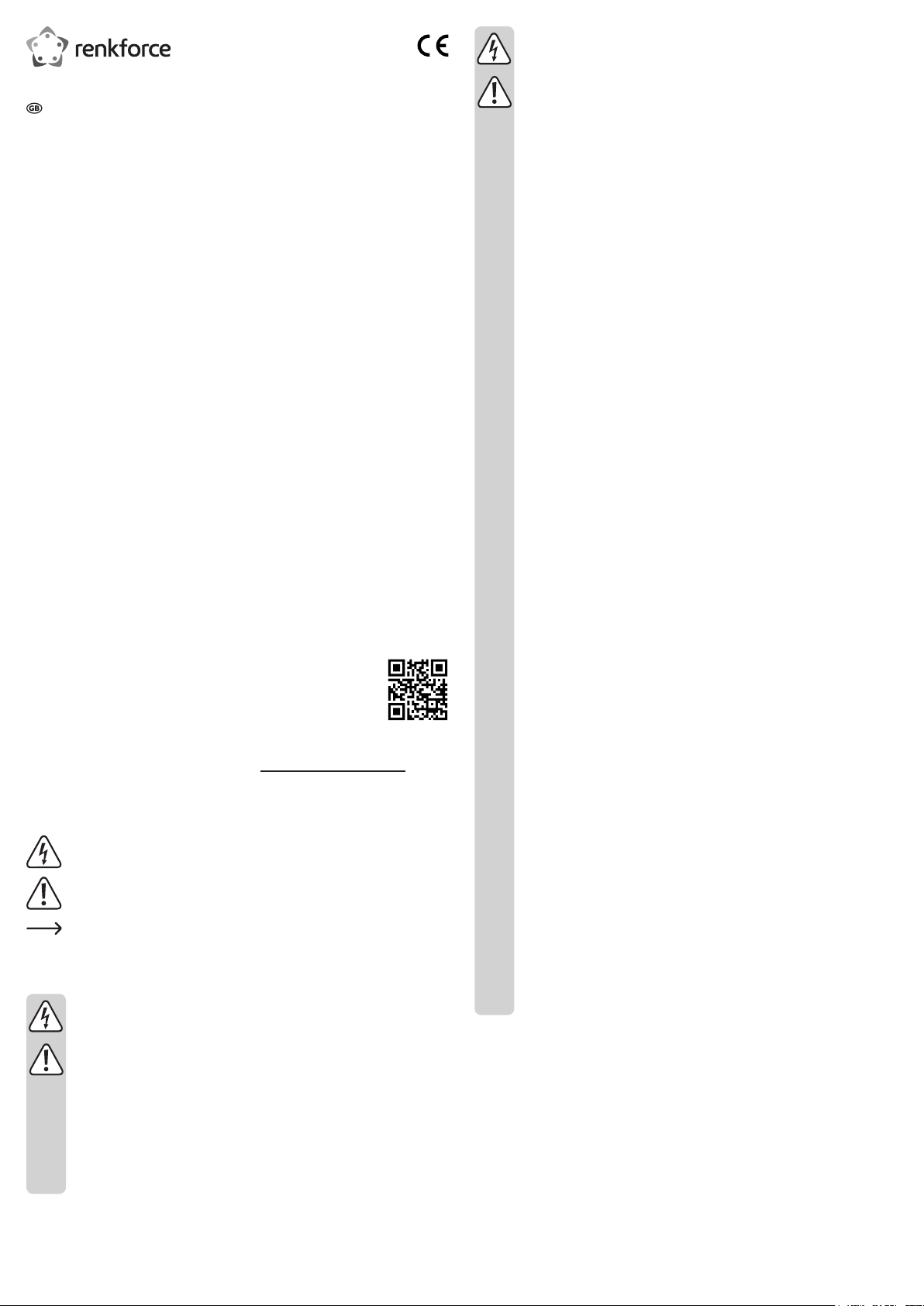
Operating instructions
USB-C™ Windows® Continuum docking
station
Item no. 1558127
Intended use
The product is intended for connecting to a Windows smartphone/tablet or to a
computer with USB-C port. The product provides the following additional interfaces:
• 2 USB 2.0 ports (e.g. for connecting a mouse and a keyboard)
• 1 USB 3.0 port (e.g. for connecting an external hard drive)
• HDMI port for connecting a monitor
• RJ45 port (Gigabit Ethernet) for establishing a network connection
Power is supplied via the included power adapter or via the USB-C port of a computer.
It is intended for indoor use only. Do not use it outdoors. Contact with moisture, e.g.
in bathrooms, must be avoided under all circumstances.
For safety and approval purposes, you must not rebuild and/or modify this product.
Using the product for purposes other than those described above may damage
the product. In addition, improper use can cause hazards such as short circuiting,
re and electric shocks. Read the instructions carefully and store them in a safe
place. Make this product available to third parties only together with its operating
instructions.
This product complies with the statutory national and European requirements. All
company names and product names are trademarks of their respective owners. All
rights reserved.
HDMI is a registered trademark of HDMI Licensing L.L.C.
Delivery content
• Docking station
• USB-C cable
• Power adapter
• Operating instructions
Up-to-date operating instructions
Download the latest operating instructions at www.conrad.com/downloads or scan
the QR code on this page. Follow the instructions on the website.
Explanation of symbols
The symbol with the lightning in the triangle indicates that there is a risk to
your health, e.g. due to an electric shock.
The symbol with an exclamation mark in a triangle indicates important
instructions contained in these operating instructions that must be followed.
This symbol indicates special information and advice on how to use the
product.
Safety instructions
Read the operating instructions carefully and especially observe the
safety information. If you do not follow the safety instructions and
information on proper handling in this manual, we assume no liability
for any resulting personal injury or damage to property. Such cases
will invalidate the warranty/guarantee.
• The product is not a toy. Keep it out of the reach of children and pets.
• Do not leave packaging material lying around carelessly. This may
become dangerous playing material for children.
• Protect the product from extreme temperatures, direct sunlight, strong
jolts, high humidity, moisture, ammable gases, vapours and solvents.
• Do not place the product under any mechanical stress.
• If it is no longer possible to operate the product safely, stop using it and
prevent unauthorized use. Safe operation can no longer be guaranteed
if the product:
- is visibly damaged,
- is no longer working properly,
- has been stored for extended periods in poor ambient conditions or
- has been subjected to any serious transport-related stresses.
• Always handle the product carefully. Jolts, impacts or a fall even from a
low height may damage the product.
• Also observe the safety and operating instructions of any other devices
which are connected to the product.
• The mains outlet must be located near to the device and be easily
accessible.
• Only use the supplied mains adapter as a power supply.
• Only connect the power adapter to a normal mains socket connected to
the public supply. Before plugging in the power adapter, check whether
the voltage stated on the power adapter complies with the voltage of your
electricity supplier.
• Never connect or disconnect power adapters if your hands are wet.
• Never unplug the power adapter from the mains socket by pulling on the
cable; always use the grips on the plug.
• When setting up the product, make sure that the cables are not pinched,
kinked or damaged by sharp edges.
• Always lay the cables so that nobody can trip over or become entangled
in them. This poses a risk of injury.
• Make sure the cable does not get bent or jammed.
• Also observe the safety and operating instructions of any other devices
which are connected to the product.
• For safety reasons, disconnect the power adapter from the mains socket
during storms.
• If the power adapter is visibly damaged, do not touch it. Risk of fatal
injury due to electric shock! First turn off the power supply to the power
outlet that the power adapter is connected to (ip off the fuse and then
turn off the residual current operated circuit breaker to disconnect the
power outlet at all phases). Now unplug the device from the power outlet.
Dispose of the power adapter in an environmentally friendly fashion,
discontinue use of it immediately. Replace it with an identical power
adapter.
• Never use the product immediately after it has been brought from a cold
room into a warm one. The condensation generated could destroy the
product. Allow the device to reach room temperature before connecting
and using it. This may take several hours.
• Do not install the product near strong magnetic elds, e.g. near
appliances or speakers.
• Never disconnect the product from the computer during use, in order to
avoid data loss.
• Consult an expert when in doubt about operation, safety or connection
of the device.
• Maintenance, modications and repairs are to be performed exclusively
by an expert or at a qualied shop.
• If you have questions which remain unanswered by these operating
instructions, contact our technical support service or other technical
personnel.

Operating elements
1 3 3
1 USB-C port
2 Power indicator
3 USB 2.0 port
4 USB 3.0 port
5 Power socket
6 HDMI port
7 RJ45 port
Care and cleaning
2
5
6 7
4
• Under no circumstances use aggressive cleanings agents, cleaning alcohol or other
chemical solutions since these can penetrate the housing or impair functionality.
• Disconnect the product from all connected devices before cleaning.
• Never submerge the product in water.
• Have maintenance and repairs done by qualied experts or repair shops only.
There are no components located inside the product you need to maintain. Never
open/dismantle the product.
• To clean the product, a dry, soft and clean cloth is sufcient. Do not apply too much
pressure to the housing as this may cause scratch marks.
• You can easily remove dust using a long-haired, soft and clean brush.
Disposal
Electronic devices are recyclable waste and must not be disposed of in
household waste. Always dispose of the product according to the relevant
statutory regulations.
You thus fulll your statutory obligations and contribute to the protection of
the environment.
Connection
a) Power socket
• Connect the hollow plug from the power adapter to the power socket on the
product.
• Connect the power adapter to a common household wall socket.
When the power adapter is connected to the product, a smartphone/tablet
connected to the USB-C port will be charged with a current of up to 1.5 A.
If the product is connected to a PC, which supports power delivery through
the USB-C port, connecting the power adapter is not necessary.
The power indicator lights up blue as soon as the product is supplied with
power.
b) USB-C port
• Connect the USB-C port to a USB-C port of your smartphone/PC using the
provided USB-C cable.
• The product is then ready for use.
c) USB 2.0 ports
Connect peripheral devices, e.g. a mouse and a keyboard, to these ports.
d) USB 3.0 port
Connect e.g. an external hard drive to this port.
The USB 3.0 port is downwards compatible with USB 2.0/1.1 devices.
e) HDMI
Connect an HDMI monitor or TV to this port.
4K UHD playback is only possible, if the product is connected to a PC.
f) Network port
• Connect the RJ45 port to a router or network switch using a 1:1 connected, fully
wired network cable.
• If possible, have the connection and conguration carried out by a network or
system administrator (e.g. in larger companies).
• There are numerous reasons for network connections not being established
properly. Refer to corresponding expert literature or contact a specialist.
Technical data
a) Docking station
Operating voltage ................... 5 V/DC
Connections ............................ 1 x USB-C
2 x USB 2.0
1 x USB 3.0
1 x HDMI
1 x Gigabit Ethernet (10/100/1000 BASE-T)
Video resolution ...................... 1920 x 1080 @ 60 Hz (for phone)
3840 x 2160 @ 30 Hz (for PC)
System requirements .............. USB-C port
Windows 10 (32/64 bit)
Windows RT
Windows Phone (10.0.10586.318 or higher)
Mac OS (10.11.5 or higher)
Operating conditions ............... 0 to +40 °C, 5 - 90 % RH
Storage conditions .................. -20 to +70 °C, 5 - 90 % RH
Dimensions (W x H x D) ......... 65 x 37 x 60 mm
Weight .................................... 130 g
b) Power adapter
Input voltage ........................... 100 – 240 V/AC, 50/60 Hz
Output voltage / current .......... 5 V/DC, 4 A
Cable length ........................... 120 cm
c) Additional features
Supports Windows Continuum
Supports DisplayPort Alternate Mode
This is a publication by Conrad Electronic SE, Klaus-Conrad-Str. 1, D-92240 Hirschau (www.conrad.com).
All rights including translation reserved. Reproduction by any method, e.g. photocopy, microlming, or the capture in
electronic data processing systems require the prior written approval by the editor. Reprinting, also in part, is prohibited.
This publication represents the technical status at the time of printing.
Copyright 2017 by Conrad Electronic SE. *1558127_v1_0717_02_IPL_m_en

Mode d'emploi
Station d'accueil Continuum Windows®
USB-C™
Nº de commande 1558127
Utilisation prévue
Le produit est prévu pour être connecté à un smartphone/tablette ou un ordinateur
avec port USB-C sous Windows. Le produit fournit les interfaces supplémentaires
suivantes :
• 2 ports USB 2.0 (par ex. pour connecter une souris et un clavier)
• 1 port USB 3.0 (par ex. pour connecter un disque dur externe)
• port HDMI pour connecter un écran/moniteur
• port RJ45 (Gigabit Ethernet) pour établir une connexion réseau
L'alimentation est assurée par l'intermédiaire d'un adaptateur secteur inclus ou via
le port USB C d'un ordinateur.
Il est prévu pour un usage seulement à l’intérieur. Ne l'utilisez pas à l’extérieur ! Tout
contact avec l'humidité, par ex. dans les salles de bains, doit être évité en toutes les
circonstances.
Pour des raisons de sécurité et d’homologation, toute restructuration et/ou
modication du produit est interdite. Si vous utilisez le produit à d’autres ns que
celles décrites précédemment, il existe un risque d’endommager le produit. Par
ailleurs, une mauvaise utilisation peut être source de dangers tels que court-circuit,
incendie, électrocution. Lisez attentivement les instructions du mode d’emploi et
conservez-le dans un endroit sûr ! Si vous devez fournir ce produit à des tiers, veillez
à y joindre la notice d'utilisation.
Ce produit est conforme aux exigences nationales et européennes en vigueur. Tous
les noms d’entreprises et appellations de produits sont des marques commerciales
de leurs propriétaires respectifs. Tous droits réservés.
HDMI est une marque déposée de HDMI Licensing L.L.C.
Contenu du colis
• Station d'accueil
• Câble USB-C
• Bloc d'alimentation
• Mode d’emploi
Mode d'emploi actualisé
Téléchargez les dernières instructions du mode d'emploi sur www.conrad.com/
downloads ou scannez le code QR sur cette page. Suivez les instructions gurant
sur le site Web.
Explication des symboles
Le symbole avec l'éclair dans un triangle indique qu'il y a un risque pour
votre santé, par ex. en raison d'une décharge électrique.
Le symbole avec un point d'exclamation dans un triangle signale des
consignes importantes contenues dans ce mode d'emploi et qui doivent
être absolument respectées.
Ce symbole indique des informations utiles et des conseils sur la façon
dont utiliser ce produit.
Instructions de sécurité
Lisez le mode d’emploi avec attention en étant particulièrement
attentif aux consignes de sécurité. Si vous ne suivez pas les
consignes de sécurité et les instructions concernant une bonne
manipulation, contenues dans ce mode d‘emploi, nous n'assumons
aucune responsabilité pour tout dommage aux biens ou aux
personnes qui pourraient en résulter. Ces cas annuleront la
responsabilité/garantie.
• Le produit n’est pas un jouet. Tenez-le hors de portée des enfants et des
animaux de compagnie !
• Ne laissez pas traîner le matériel d'emballage. Il peut se révéler
dangereux si des enfants le prennent pour jouet.
• Gardez le produit à l’abri de températures extrêmes, de la lumière du
soleil directe, de secousses intenses, d’humidité élevée, d’eau, de gaz
inammables, de vapeurs et de solvants.
• N’exposez pas le produit à des contraintes mécaniques.
• Si vous ne pouvez plus utiliser le produit en toute sécurité, arrêtez de
l'utiliser et prenez des mesures an que personne ne puisse le faire
fonctionner. Le produit ne peut plus être utilisé en toute sécurité lorsqu'il :
- présente des traces de dommages visibles ;
- ne fonctionne plus normalement ;
- a été stocké pendant une période prolongée dans des conditions
défavorables ou
- a été transporté dans des conditions très rudes.
• Manipulez toujours le produit avec précaution. Les chocs, coups ou
même une chute à faible hauteur peuvent endommager le produit.
• Respecter également les informations concernant la sécurité et le mode
d’emploi pour les autres appareils connectés à cet appareil.
• La prise électrique doit être localisée près de l'appareil et être facilement
accessible.
• Utilisez seulement l'adaptateur secteur fourni comme source
d'alimentation en énergie !
• Branchez seulement l'adaptateur secteur sur une prise électrique
normale reliée au réseau public. Avant de brancher l'adaptateur secteur,
contrôlez si la tension indiquée sur celui-ci est conforme à la tension de
votre fournisseur d'électricité.
• Ne branchez ou débranchez jamais d'adaptateur secteur si vos mains
sont humides !
• Ne débranchez jamais l'adaptateur secteur de la prise électrique en tirant
sur le câble ; utilisez toujours les endroits sur la che prévus à cet effet.
• En installant le produit, assurez-vous que les câbles ne soient ni pincés,
ni pliés et qu’ils ne puissent pas être endommagés en passant sur des
bords tranchants.
• Placez toujours les câbles de sorte que personne ne puisse trébucher
dessus ou s'étrangler avec. Ceci présente un risque de blessures.
• Assurez-vous que le câble ne soit pas bloqué ou plié.
• Respecter également les informations concernant la sécurité et le mode
d’emploi pour les autres appareils connectés à cet appareil.
• Pour des raisons de sécurité, débranchez l'adaptateur secteur de la prise
électrique durant un orage.
• Si l'adaptateur secteur (bloc d'alimentation) est visiblement endommagé,
ne le touchez pas. Il existe un risque de blessures et un danger mortel
d'électrocution ! Tout d'abord, coupez l'alimentation électrique de la prise
de courant sur laquelle l'adaptateur secteur (bloc d'alimentation) est
branché (couper le fusible et arrêter ensuite le disjoncteur/interrupteur
à courant différentiel résiduel pour déconnecter la prise de courant
sur toutes les phases). Débranchez maintenant l'appareil de la prise
de courant. Arrêtez d'utiliser l'adaptateur secteur (bloc d'alimentation)
immédiatement et mettez-le au rebut en respectant l'environnement.
Remplacez-le avec un adaptateur secteur du même type.
• N'utilisez jamais le produit lorsqu'il a été transporté d'une pièce froide
vers une chaude. La condensation générée pourrait détruire le produit.
Attentez que l'appareil ait atteint la température ambiante avant
d'effectuer toute connexion et de le faire fonctionner. Cela pourrait
prendre quelques heures.
• N'installez pas le produit près de champs magnétiques forts p. ex. près
d'équipements ou de haut-parleurs !
• An d'éviter la perte de données, ne débranchez jamais le produit de
l'ordinateur durant l'utilisation.
• Consultez un spécialiste en cas de doute sur le fonctionnement, la
sécurité ou le raccordement de l'appareil.
• Tout entretien, ajustement ou réparation ne doit être effectué que par un
spécialiste ou un atelier spécialisé.
• Si vous avez des questions qui sont restées sans réponse après avoir
lu toutes les instructions d'utilisation, contactez notre service de support
technique ou un autre technicien spécialisé.

Éléments d'utilisation
1 3 3
1 Port USB C
2 Voyant d’alimentation
3 Port USB 2.0
4 Port USB 3.0
5 Prise d’alimentation
6 Port HDMI
7 Port RJ45
2
5
6 7
4
Connexions
a) Prise d’alimentation
• Reliez la che creuse de l'adaptateur secteur à la prise d'alimentation du produit.
• Branchez l'adaptateur secteur (bloc d'alimentation) sur une prise murale standard
à usage domestique.
Quand l'adaptateur secteur est relié au produit, un smartphone/une tablette
raccordé(e) au port USB C sera rechargé(e) avec un courant allant jusqu'à
1,5 A.
L'adaptateur secteur n'est pas nécessaire, si le produit est connecté à un
PC, qui permet la délivrance de courant grâce à un port USB C.
Le voyant d'alimentation s'allume en bleu dès que le produit est alimenté
en électricité.
b) Port USB C
• Reliez le port USB C à un port USB C de votre smartphone/PC en utilisant le câble
USB C fourni.
• Le produit est maintenant prêt à l'emploi.
c) Ports USB 2.0
Reliez les périphériques, par ex. une souris et un clavier, à ces ports.
d) Port USB 3.0
Reliez par ex. un disque dur externe à ce port.
Le port USB 3.0 est rétrocompatible avec des appareils USB 2.0/1.1.
e) HDMI
Reliez un écran/moniteur HDMI ou une télé à ce port.
Le 4K UHD playback est seulement possible, si le produit est relié à un PC.
f) Port de réseau
• Reliez le port RJ45 à un routeur ou à un commutateur réseau en utilisant un câble
réseau toutes broches connectées 1:1.
• Si possible, faites réaliser le raccordement et la conguration par un gestionnaire
d'interfaces ou de réseau (par ex. dans les plus grandes compagnies).
• Il y a de nombreuses raisons qui font que les raccordements de réseau ne sont pas
établis correctement. Référez-vous à de la documentation d'experts ou contactez
un spécialiste.
Nettoyage et entretien
• N'utilisez jamais de produits de nettoyage agressifs, d'alcool spécial nettoyage ou
d'autres solutions chimiques puisque ceux-ci peuvent pénétrer dans le boîtier ou
altérer la fonctionnalité.
• Avant le nettoyage, débranchez le produit de tous les appareils connectés.
• Ne plongez jamais le produit dans l'eau.
• Faites effectuer la maintenance et les réparations seulement par des spécialistes
ou des ateliers de réparations qualiés. Il n'y a aucun composant placé à l'intérieur
du produit qui nécessite de votre part une maintenance. Il est interdit d'ouvrir/de
démanteler le produit.
• Pour nettoyer le produit, un chiffon sec, doux et propre est sufsant. Prière de
ne pas appliquer trop de pression sur le boîtier car cela pourrait provoquer des
rayures.
• Vous pouvez facilement enlever la poussière en utilisant une brosse douce et
propre pourvue de longs poils.
Recyclage
Les appareils électroniques sont des matériaux recyclables et ne doivent
pas être jetés dans les ordures ménagères. Mettez le produit au rebut en
respectant toujours les dispositions réglementaires concernant le
recyclage.
Ainsi, vous respectez les ordonnances légales et contribuez à la protection
de l’environnement.
Caractéristiques techniques
a) Station d'accueil
Tension de fonctionnement .........5 V/CC
Raccordements .......................... 1 USB C
2 USB 2.0
1 USB 3.0
1 HDMI
1 Gigabit Ethernet (10/100/1000 BASE-T)
Dénition vidéo ........................... 1920 x 1080 @ 60 Hz (pour le téléphone)
3840 x 2160 @ 30 Hz (pour le PC)
Systèmes requis ......................... port USB C
Windows 10 (32/64 bits)
Windows RT
Windows Phone (10.0.10586.318 ou plus)
Mac OS (10.11.5 ou plus)
Conditions de fonctionnement .... de 0 à + 40 °C, 5 - 90 % HR
Conditions de stockage .............. de -20 à +70 °C, 5 - 90 % HR
Dimensions (l x H x P) ................ 65 x 37 x 60 mm
Poids ...........................................130 g
b) Adaptateur secteur (bloc d'alimentation)
Tension d’entrée ......................... 100 – 240 V/CA, 50/60 Hz
Tension/courant de sortie ........... 5 V/CC, 4 A
Longueur du câble ...................... 120 cm
c) Caractéristiques supplémentaires
Supporte Windows Continuum
Supporte DisplayPort Alternate Mode
Ceci est une publication de Conrad Electronic SE, Klaus-Conrad-Str. 1, D-92240 Hirschau (www.conrad.com).
Tous droits réservés y compris la traduction. La reproduction par n'importe quel moyen, p. ex. photocopie, microlm ou
saisie dans des systèmes de traitement électronique des données, nécessite l'autorisation préalable par écrit de l'éditeur.
La réimpression, même en partie, est interdite. Cette publication représente l'état technique au moment de l'impression.
Copyright 2017 by Conrad Electronic SE. *1558127_v1_0717_02_IPL_m_fr

Gebruiksaanwijzing
USB-C™ Windows® Continuum
dockingstation
Bestelnr. 1558127
Bedoeld gebruik
Het product is bestemd voor aansluiting op een Windows smartphone/tablet of een
computer met USB-C poort. Het product biedt de volgende extra interfaces:
• 2 USB 2.0 poorten (bijv. voor aansluiting van een muis of een toetsenbord)
• 1 USB 3.0 poort (bijv. voor aansluiting van een externe harde schijf)
• HDMI-poort voor aansluiting van een monitor
• RJ45-poort (Gigabit Ethernet) voor het maken van een netwerkverbinding
Het apparaat wordt van stroom voorzien via de meegeleverde netadapter of een
USB-C poort van een computer.
Dit product is alleen bestemd voor gebruik binnenshuis. Gebruik het niet buitenshuis.
Contact met vocht, bijv. in de badkamer, moet absoluut worden vermeden.
Op veiligheids- en goedkeuringsgronden mag u dit apparaat niet verbouwen en/
of wijzigen. Gebruik het product niet voor een ander doeleinde dan hierboven
vermeld om schade te vermijden. Een verkeerd gebruik kan gevaar opleveren, zoals
kortsluiting, brand, elektrische schok, etc. Lees de gebruiksaanwijzing aandachtig
door en bewaar ze op een veilige plaats. Het product mag alleen samen met de
gebruiksaanwijzing aan derden ter hand worden gesteld.
Het product is in overeenstemming met de nationale en Europese wettelijke
voorschriften. Alle vermelde bedrijfs- en productnamen zijn handelsmerken van de
respectievelijke eigenaren. Alle rechten voorbehouden.
HDMI is een geregistreerd handelsmerk van de HDMI Licensing L.L.C.
Leveringsomvang
• Dockingstation
• USB-C kabel
• Netvoedingadapter
• Gebruiksaanwijzing
Meest recente gebruiksaanwijzingen
Download de meest recente gebruiksaanwijzing via de link www.conrad.com/
downloads hieronder of scan de afgebeelde QR-code. Volg de aanwijzingen op de
website.
Verklaring van de symbolen
Het symbool met een bliksemschicht in een driehoek geeft een risico voor
uw gezondheid aan, bijv. van elektrische schokken.
Het symbool met een uitroepteken in een driehoek wijst op belangrijke
instructies in deze gebruiksaanwijzing die nageleefd moeten worden.
Dit symbool geeft speciale informatie en advies over het gebruik van het
product aan.
Veiligheidsinstructies
Lees de gebruiksaanwijzing zorgvuldig door en let vooral op de
veiligheidsinstructies. Indien de veiligheidsinstructies en de
aanwijzingen voor een juiste bediening in deze gebruiksaanwijzing
niet worden opgevolgd, kunnen wij niet aansprakelijk worden gesteld
voor de daardoor ontstane schade aan apparatuur of persoonlijk
letsel. Dergelijke gevallen maken de garantie ongeldig.
• Het artikel is geen speelgoed. Houd het buiten het bereik van kinderen
en huisdieren.
• Laat verpakkingsmateriaal niet zomaar rondslingeren. Dit kan gevaarlijk
zijn als kinderen ermee gaan spelen.
• Bescherm het product tegen extreme temperaturen, direct zonlicht,
sterke schokken, hoge vochtigheid, vocht, ontvlambare gassen, dampen
en oplosmiddelen.
• Stel het product niet aan mechanische spanning bloot.
• Als het product niet langer op een veilige manier gebruikt kan worden,
stop met het gebruik en bescherm het tegen ongewenst gebruik. Een
veilig gebruik kan niet langer worden gegarandeerd als het product:
- zichtbaar is beschadigd,
- niet langer naar behoren werkt,
- voor langere duur is opgeslagen onder slechte omstandigheden, of
- onderhevig is geweest aan ernstige transportbelasting.
• Hanteer het product altijd met de nodige voorzichtigheid. Schokken,
botsingen of zelfs een val van beperkte hoogte kunnen het product
beschadigen.
• Neem tevens de veiligheids- en gebruiksinstructies van andere apparaten
die op het product zijn aangesloten in acht.
• Het stopcontact moet zich vlakbij het apparaat bevinden en gemakkelijk
bereikbaar zijn.
• Gebruik alleen de meegeleverde netadapter als voedingsbron.
• Verbind de netadapter met een normaal stopcontact van het openbare
elektriciteitsnet. Voordat u de netadapter in een stopcontact steekt,
controleer of de spanning die op de netadapter is vermeld met deze van
uw elektriciteitsnet overeenstemt.
• Raak de netadapter nooit aan met natte handen.
• Trek de netadapter nooit uit het stopcontact door aan de kabel te trekken,
gebruik altijd de grepen van de stekker.
• Zorg er tijdens het opstellen van het product voor dat de kabel niet
bekneld raakt, verbogen of door scherpe randen beschadigd wordt.
• Leg kabels altijd zo, dat niemand erover kan struikelen of erin verstrikt
kan raken. Er bestaat risico op verwondingen.
• Zorg dat de kabel niet gebogen wordt of vast komt te zitten.
• Neem tevens de veiligheids- en gebruiksinstructies van andere apparaten
die op het product zijn aangesloten in acht.
• Trek bij onweer voor de veiligheid de netadapter uit het stopcontact.
• Raak de netadapter niet aan als schade wordt waargenomen. Er
bestaat risico op de dood door een elektrische schok! Ontkoppel eerst
de voeding van het stopcontact waarop de netadapter is aangesloten
(schakel eerst de zekering en vervolgens de differentieelschakelaar uit
om het stopcontact op alle fasen te ontkoppelen). Haal vervolgens de
stekker van het apparaat uit het stopcontact. Gebruik de netadapter niet
langer en gooi ze op een milieuvriendelijke manier weg. Vervang de
netadapter door een identiek exemplaar.
• Gebruik het product nooit direct nadat het van een koude naar een warme
ruimte is overgebracht. De condensatie die wordt gevormd kan het
product permanent beschadigen. Laat het product op kamertemperatuur
komen voordat u het aansluit en gebruikt. Dit kan een aantal uren duren.
• Installeer het product niet in de buurt van een sterk magnetisch veld, in
de buurt van een ander apparaat of luidspreker.
• Ontkoppel het product nooit van de computer wanneer in werking om
verlies van gegevens te vermijden.
• Raadpleeg een expert als u twijfelt over de juiste werking, veiligheid of
aansluiting van het apparaat.
• Onderhoud, aanpassingen en reparaties mogen alleen uitgevoerd
worden door een specialist of in een daartoe bevoegde werkplaats.
• Als u nog vragen heeft die niet door deze gebruiksaanwijzing zijn
beantwoord, neem dan contact op met onze technische dienst of andere
technische specialisten.

Bedieningselementen
1 3 3
1 USB-C poort
2 Aan/uit-controlelampje
3 USB 2.0 poort
4 USB 3.0 poort
5 Elektrische aansluiting
6 HDMI-poort
7 RJ45-poort
2
5
6 7
4
Aansluitingen
a) Elektrische aansluiting
• Steek de holle stekker van de netadapter in de elektrische aansluiting op het
product.
• Steek de stekker van de netadapter in een gepast stopcontact.
Als de netadapter op het product is aangesloten, zal de smartphone/tablet
die met de USB-C poort is aangesloten worden opgeladen met een stroom
tot 1,5 A.
Als het product op een PC is aangesloten, die via de USB-C poort stroom
levert, is het niet nodig om de netadapter aan te sluiten.
Het aan/uit-controlelampje brandt blauw zodra het product van stroom
wordt voorzien.
b) USB-C poort
• Verbind de USB-C poort met een USB-C poort van uw smartphone/PC met behulp
van de meegeleverde USB-C kabel.
• Het product is nu klaar voor gebruik.
c) USB 2.0 poorten
Sluit randapparatuur, zoals een muis of toetsenbord, aan op deze poorten.
d) USB 3.0 poort
Sluit bijv. een externe harde schijf aan op deze poort.
De USB 3.0 port is neerwaarts compatibel met USB 2.0/1.1 apparaten.
e) HDMI
Sluit een HDMI-monitor of TV aan op deze poort.
Het afspelen van 4K UHD is alleen mogelijk als het product op een PC is
aangesloten.
f) Networkpoort
• Sluit de RJ45-poort aan op een router of netwerkschakelaar met behulp van een
1:1 aangesloten en stekkerklare netwerkkabel.
• Indien mogelijk, laat de verbinding en conguratie maken door een netwerk- of
systeembeheerder (bijv. in grote bedrijven).
• Er zijn vele redenen waarom netwerkverbindingen niet juist tot stand worden
gebracht. Lees gepaste literatuur of neem contact op met een deskundige.
Onderhoud en reiniging
• Gebruik nooit agressieve schoonmaakmiddelen, schoonmaakalcohol of een
andere chemische oplossing, deze kunnen de behuizing binnendringen of de
werking verstoren.
• Ontkoppel alle aangesloten apparaten van het product voordat u het schoonmaakt.
• Dompel het product nooit in water.
• Laat onderhoud en reparaties alleen uitvoeren door een vakbekwame deskundige
of een erkend servicecentrum. Het product bevat geen interne componenten die
onderhoud nodig hebben. Open/ontmantel het product nooit.
• Schoonmaken met een droge, zachte en schone doek is voldoende. Druk niet te
hard op de behuizing, krassen kunnen ontstaan.
• Stof kan gemakkelijk verwijderd worden met behulp van een langharig, zacht en
schoon kwastje.
Verwijdering
Elektronische apparaten zijn herbruikbaar afval en horen niet bij het
huisvuil. Gooi het product altijd weg overeenkomstig de geldende
wetgeving.
Op deze wijze vervult u uw wettelijke verplichtingen en draagt u bij tot het
beschermen van het milieu.
Technische gegevens
a) Dockingstation
Bedrijfsspanning ..................... 5 V/DC
Aansluitingen .......................... 1 x USB-C
2 x USB 2.0
1 x USB 3.0
1 x HDMI
1 x Gigabit Ethernet (10/100/1000 BASE-T)
Videoresolutie ......................... 1920 x 1080 @ 60 Hz (voor telefoon)
3840 x 2160 @ 30 Hz (voor PC)
Systeemvereisten ................... USB-C poort
Windows 10 (32/64 bit)
Windows RT
Windows Phone (10.0.10586.318 of hoger)
Mac OS (10.11.5 of hoger)
Bedrijfsomstandigheden ......... 0 tot +40 °C, 5 - 90 % RV
Bewaaromstandigheden ......... -20 tot +70 °C, 5 - 90 % RV
Afmetingen (B x H x D) ........... 65 x 37 x 60 mm
Gewicht ................................... 130 g
b) Netadapter
Bedrijfsspanning ..................... 100 – 240 V/AC, 50/60 Hz
Uitgangsspanning / stroom ..... 5 V/DC, 4 A
Kabellengte ............................. 120 cm
c) Extra functies
Ondersteunt Windows Continuum
Ondersteunt DisplayPort Alternate Mode
Dit is een publicatie van Conrad Electronic SE, Klaus-Conrad-Str. 1, D-92240 Hirschau (www.conrad.com).
Alle rechten voorbehouden met inbegrip van vertalingen. Voor reproducties van welke aard dan ook, bijv. fotokopie,
microverlming of registratie in elektronische gegevensverwerkingsapparatuur, is de schriftelijke toestemming van de
uitgever vereist. Nadruk, ook gedeeltelijk, is verboden. De publicatie voldoet aan de technische stand bij het in druk
bezorgen.
Copyright 2017 by Conrad Electronic SE. *1558127_v1_0717_02_IPL_m_nl
